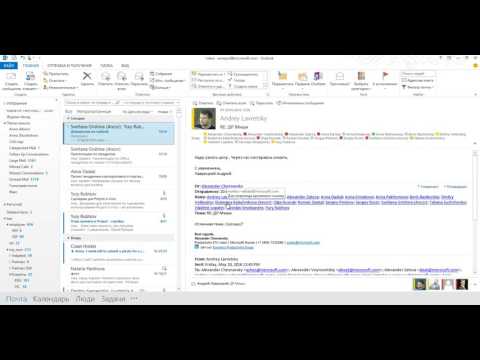
Содержание
Популярной функцией календаря Microsoft Outlook является возможность получать напоминания о запланированных задачах и встречах. Если эти напоминания начинают появляться в неправильное время или перестают появляться сразу, эта опция может быть отключена или файл поврежден. Проверяя состояние роли, включая ее при необходимости и исправляя поврежденные записи, вы можете исправить эту проблему и переустановить правильные напоминания в Outlook.
направления

-
Запустите Microsoft Outlook. Перейдите в меню «Сервис» в Outlook 2003 или 2007 и выберите «Параметры». Выберите «Другое», нажмите кнопку «Дополнительные параметры» и выберите «Параметры напоминания». В Outlook 2010 перейдите на вкладку «Файл» и нажмите «Параметры». Выберите вкладку «Дополнительно» на левой панели и найдите раздел «Напоминания».
-
Убедитесь, что в Outlook 2003 или 2007 установлен флажок «Показать напоминание». В Outlook 2010 убедитесь, что установлен флажок «Показать напоминания». Нажмите «ОК». Если флажок не был установлен, его включение устранит проблему. Если он уже был выбран, продолжайте исправлять поврежденные файлы напоминаний.
-
Закройте Microsoft Outlook. В Windows XP нажмите кнопку «Пуск» и выберите «Выполнить». Введите «outlook / cleanreminders» в поле «Открыть» и нажмите «ОК». В Windows Vista или Windows 7 нажмите «Пуск» и введите «outlook / cleanreminders» в поле поиска в нижней части меню «Пуск». Выберите «Outlook / Чистые напоминания» из списка результатов. Microsoft Outlook запустится.
-
Нажмите, чтобы увидеть, работают ли ваши напоминания Outlook прямо сейчас. Если это так, переход к «Outlook / Чистые напоминания» исправил проблему. Если нет, перейдите к последнему шагу.
-
Нажмите кнопку «Пуск» и выберите «Выполнить» в Windows XP. Введите «outlook / resetfolders» в поле «Открыть» и нажмите «ОК». В Windows Vista или Windows 7 нажмите «Пуск» и введите «outlook / resetfolders» в поле поиска в нижней части «Пуск». Выберите «Outlook / Сбросить папки» из списка результатов. Microsoft Outlook открывается с папками утерянных или поврежденных напоминаний, правильно восстановленных.